秋季中国风服装海报 Photoshop设计浪漫的中国风旗袍宣传海报
尒白白 人气:0最终效果

1、思路及前期策划。
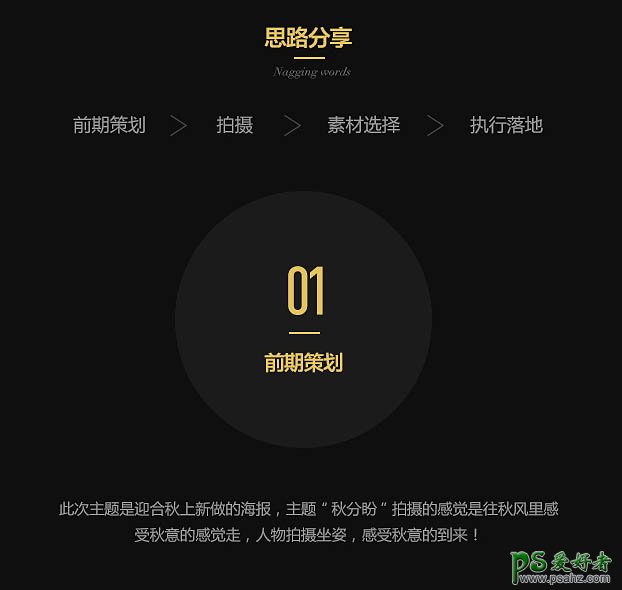
2、拍摄动作:根据策划案,然后去现场指导拍摄动作。
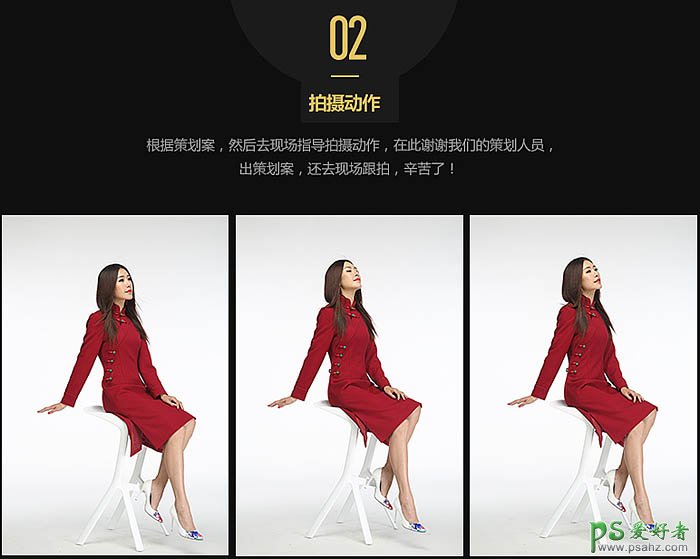
3、素材选择:根据拿回来的片子,去找自己想要的素材,前提是自己脑子有一定的画面感。
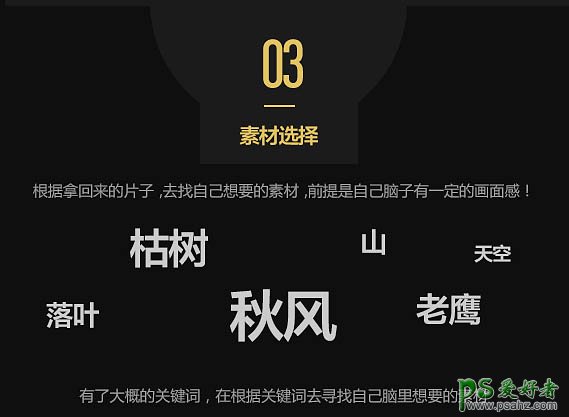
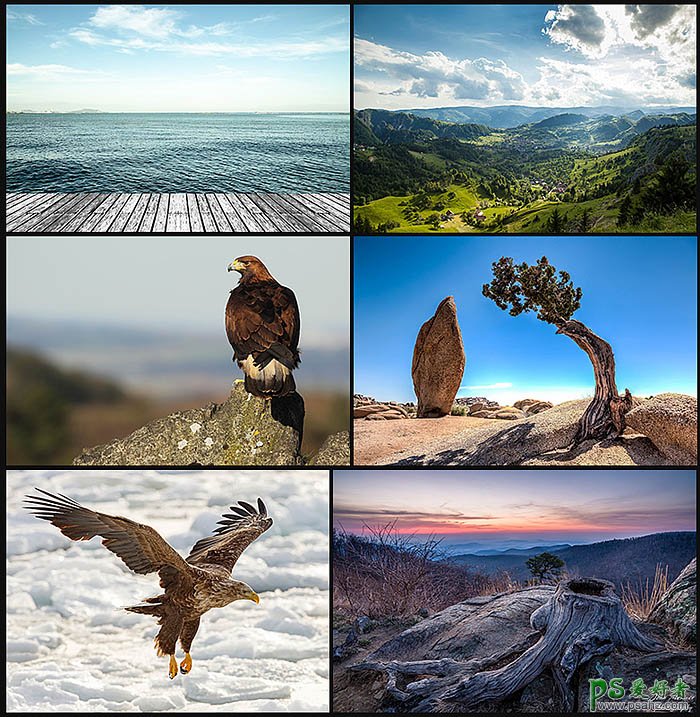
4、执行落地:素材准备好,开始执行合成,放入找好的背景图,海报尺寸:1920 * 870,调整进行高斯模糊。
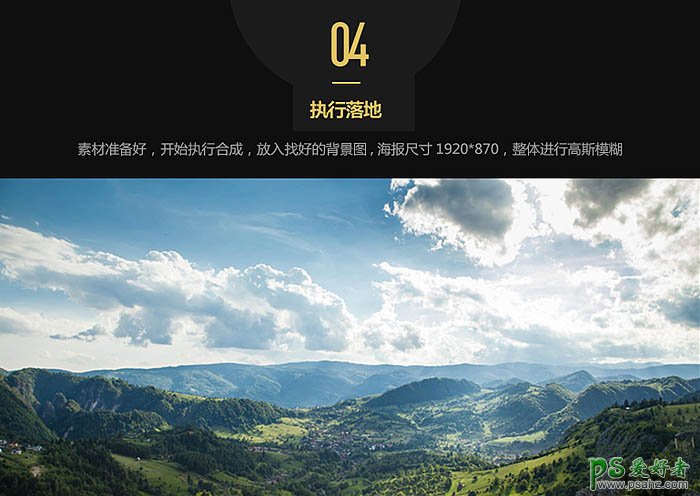
观察背景颜色,整体偏向夏日感觉多点,需要将整体调色,偏向秋天的感觉。
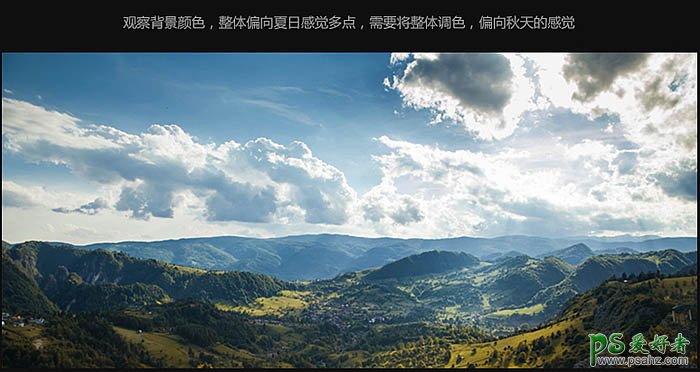
用可选颜色,将青色减少,黄色增加。

背景天空云层比较杂乱,换一个右边天空的素材上去。
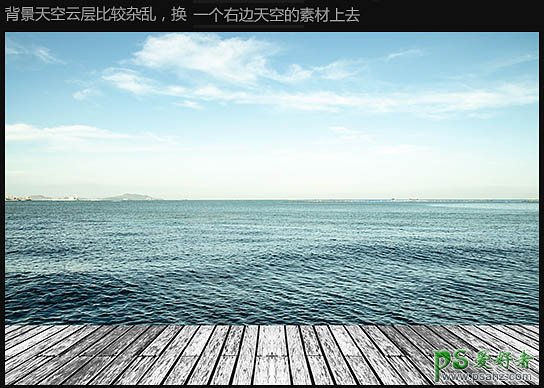
这样天空干净了很多了,不过天空的颜色还需要调整,整体颜色更加浓烈些。
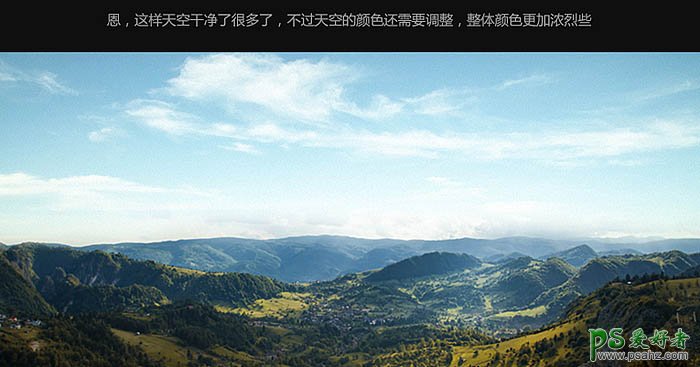
通过可选颜色,曲线等调整,我只是给大概的思路,具体还要根据素材本身的颜色去调整。
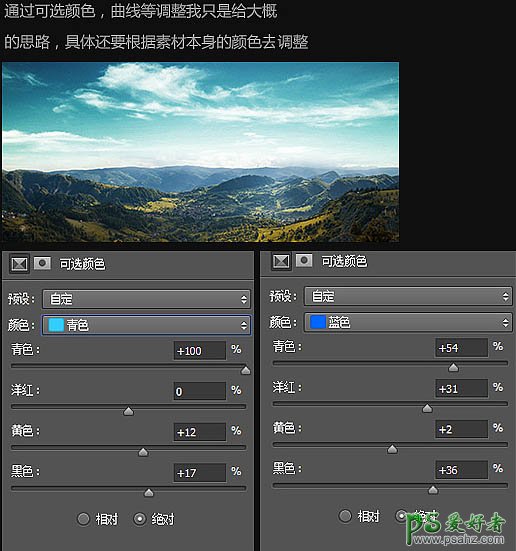

先将素材整体的拼合到场景去。
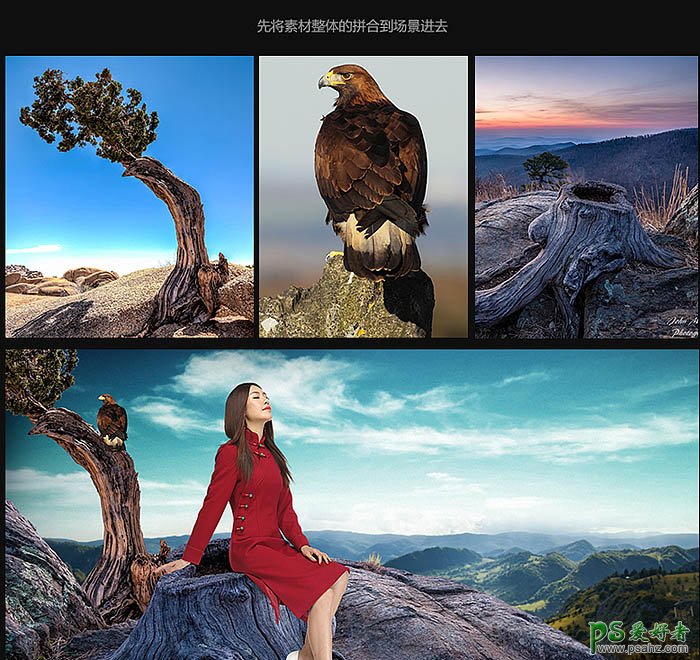
在背景添加一个主光源,光源绘制用PS自带圆角笔刷,添加黄色,用图层模式“滤色”“叠加”“柔光”等效果,可分多个图层绘制。
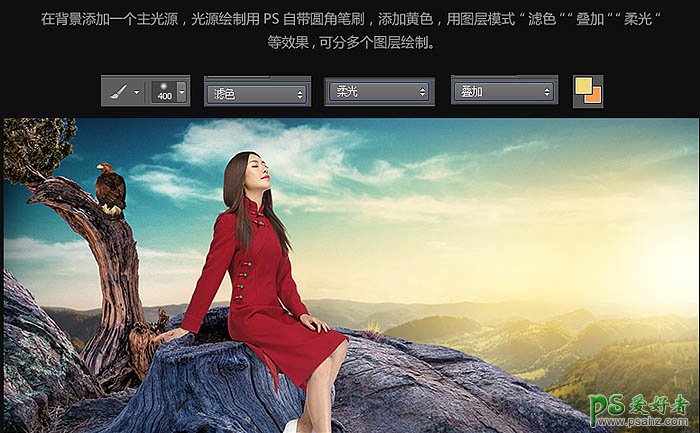
给人物,鹰添加投影。
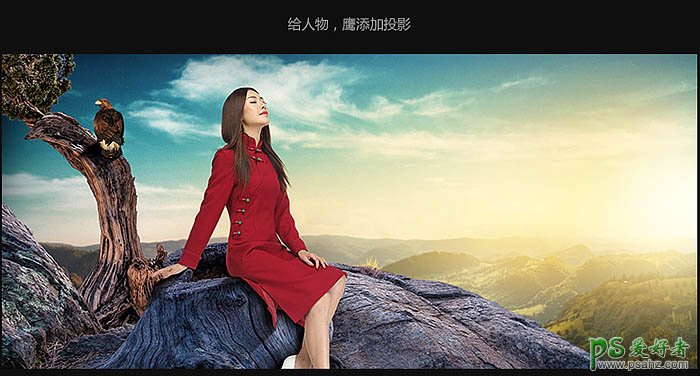
给人物、石头、树、鹰等素材,用中性灰画出光影结构。

用中性灰,用“柔光”绘制人物光影。
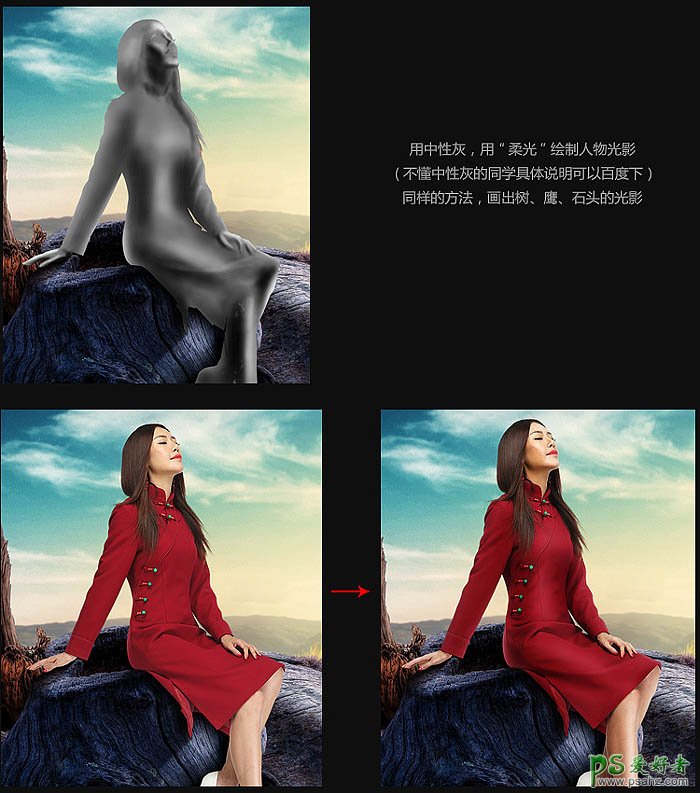
用色彩平衡、可选颜色、曲线调整素材跟背景之间的颜色,让色调统一。
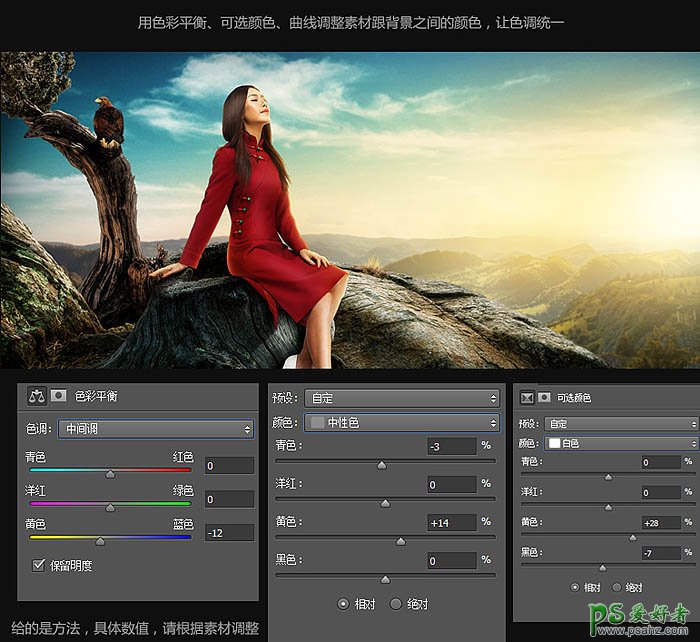
在通过之前讲的方法,用柔光滤色等方法,用柔角画笔,画出素材之间的光影,颜色的关系。

加入文案排版,微调画面,完成最终效果。

加载全部内容